Authenticatie
Login
Deelnemers van oZone kunnen inloggen via de inlog pagina in oZone. Om in te kunnen loggen heeft de deelnemer een e-mailadres en wachtwoord nodig.
Bedrijfsomgeving kiezen
Heb je als deelnemer meerdere bedrijfsomgevingen, dan kom je na het inloggen meteen op het keuzescherm. Hier zie je alle bedrijfsomgevingen waar je toegang toe hebt. Het kan zijn dat er op één of meerdere van jouw bedrijfsomgevingen een IP restrictie zit. Dit betekent dat je alleen op het door dit bedrijf ingestelde IP adres toegang hebt tot die bedrijfsomgeving.
Als je eenmaal in een bedrijfsomgeving zit, kun je makkelijk tussen bedrijfsomgevingen wisselen door te klikken op Wijzig omgeving in de navigatie onder je profiel. Daarnaast kan het klikken op een melding je direct naar de juiste omgeving sturen.
Wachtwoord vergeten/ Wachtwoord herstellen
Is de deelnemer het bij de account behorende wachtwoord vergeten, dan kan via wachtwoord vergeten? een nieuw wachtwoord worden aangevraagd. Hierna ontvangt de deelnemer op het opgegeven e-mailadres een e-mail met een link om een nieuw wachtwoord in te stellen. Bij het aanvragen ziet de deelnemer altijd de melding Je aanvraag voor een nieuw wachtwoord is gelukt. Je ontvangt van ons binnen enkele minuten een e-mail., ook al is het opgegeven e-mailadres geen geldig e-mailadres. Dit om phishing te voorkomen.
Verplicht opnieuw instellen wachtwoord
Elke 365 dagen dienen geactiveerde deelnemers in oZone een nieuw wachtwoord in te stellen. Dit is een verplichte stap die automatisch voor elke deelnemer na succesvol inloggen wordt gevraagd. Zo komt de deelnemer na het inloggen in een scherm waar dit nieuwe wachtwoord moet worden ingesteld.
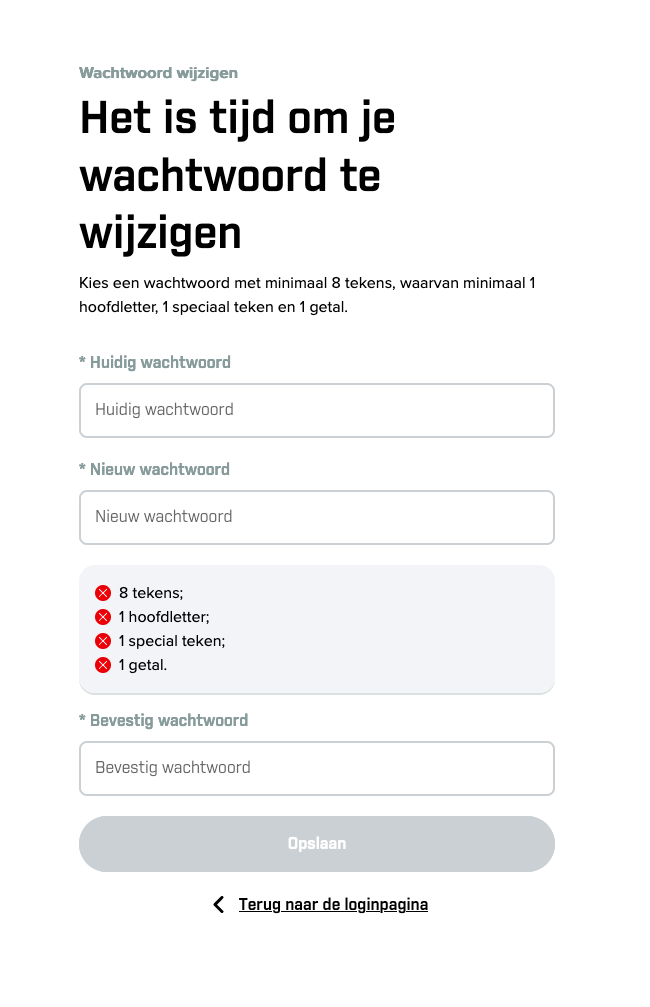
Account bevestigen/ Geen bevestigingslink ontvangen
Bij het aanmaken van een nieuwe account door de opleidingscoördinator krijgt de deelnemer via het ingevulde e-mailadres een uitnodiging. Via deze uitnodiging kan de deelnemer basisgegevens invullen en een wachtwoord aanmaken. Heeft de deelnemer geen e-mail ontvangen(dit kan enkele minuten duren), dan is het raadzaam om in de spam te kijken. Heeft de deelnemer deze niet ontvangen of verwijderd. Dan kan via Geen bevestigingslink ontvangen(op de inlogpagina) een nieuwe mail worden verstuurd naar de deelnemer.
Een wachtwoord moet minimaal aan de volgende eisen voldoen; minimaal 8 tekens, waarvan minimaal 1 hoofdletter, 1 speciaal teken en 1 getal.
Inschrijven open e-learning
oZone biedt ook de mogelijkheid om als deelnemer zonder bedrijf een account aan te maken. Dit kan in de open e-learning. Hiermee heeft de deelnemer toegang tot de openbare onderwerpen. Bekijk de oZone website voor meer informatie.
E-mailadres wijzigen
Het e-mailadres van een deelnemer kan op twee verschillende manieren gewijzigd worden. Dit kan de deelnemer zelf doen in het profiel of dit kan gedaan worden door de opleidingscoördinator. De opleidingscoördinator doet dit in het deelnemeroverzicht.
E-mailmeldingen
Zie Mailtemplates
Multi-factor-authenticatie (MFA), ook wel tweevoudige verificatie (2FA)
Multi-factor-authenticatie, kort MFA wordt gebruikt om je account meer te beveiligingen dan alleen met een wachtwoord. Door het instellen van MFA zul je bij het inloggen een extra verificatie moeten doen. oZone maakt gebruik van een TOTP. Dit is een tijdgebaseerd, eenmalig wachtwoord dat als deelnemer moet worden ingevuld na het invullen van een juist wachtwoord. Alleen door het invullen van dit eenmalige wachtwoord kun je toegang krijgen tot je account in oZone als MFA is geactiveerd. Voor het gebruik van MFA maak je gebruik van een authenticator applicatie of browser extensie. Lees hier verder over het gebruik van MFA
SSO
oZone ondersteunt Single Sign On (SSO) voor het inloggen van deelnemers. Met een SSO-koppeling kun je vanuit een ander platform waar je ingelogd bent, doorklikken naar de juiste oZone-bedrijfsomgeving. Als je meerdere bedrijfsomgevingen hebt en gebruik maakt van SSO, sla je het keuzescherm over. Je kunt dan wel navigeren naar een andere bedrijfsomgeving door te klikken op Wijzig omgeving in de navigatie onder je profiel.
Nieuwe deelnemer
Als nieuwe deelnemer wordt er op het moment van het gebruiken van de SSO-koppeling een account voor je aangemaakt in de omgeving van de SSO-configuratie. Hierdoor heb je direct toegang tot de complete bedrijfscontent in oZone. Je kunt zonder wachtwoord inloggen via de SSO-koppeling. Heb je als deelnemer alleen toegang tot het platform via SSO en nooit een wachtwoord aangemaakt, dan kan je via de wachtwoord vergeten pagina een wachtwoord aanmaken. Hierdoor kun je zowel met SSO als met het wachtwoord toegang krijgen tot je account.
Bestaande deelnemer
Bij het al hebben van een account in oZone (wel of niet geactiveerd), zul je bij het gebruik van de SSO koppeling moeten bevestigen dat je je account wilt koppelen aan het externe platform. Dit is om te voorkomen dat een ongeautoriseerd persoon toegang kan krijgen tot je account. Het externe platform kan bijvoorbeeld een intranet of een CRM-systeem zijn waarmee je als deelnemer direct kunt inloggen in oZone.
Als gebruiker krijg je bij dit koppelverzoek een e-mail op je e-mailadres die je gebruikt in het externe platform. In deze e-mail zit een unieke link waarmee je de koppeling kunt accepteren of weigeren.
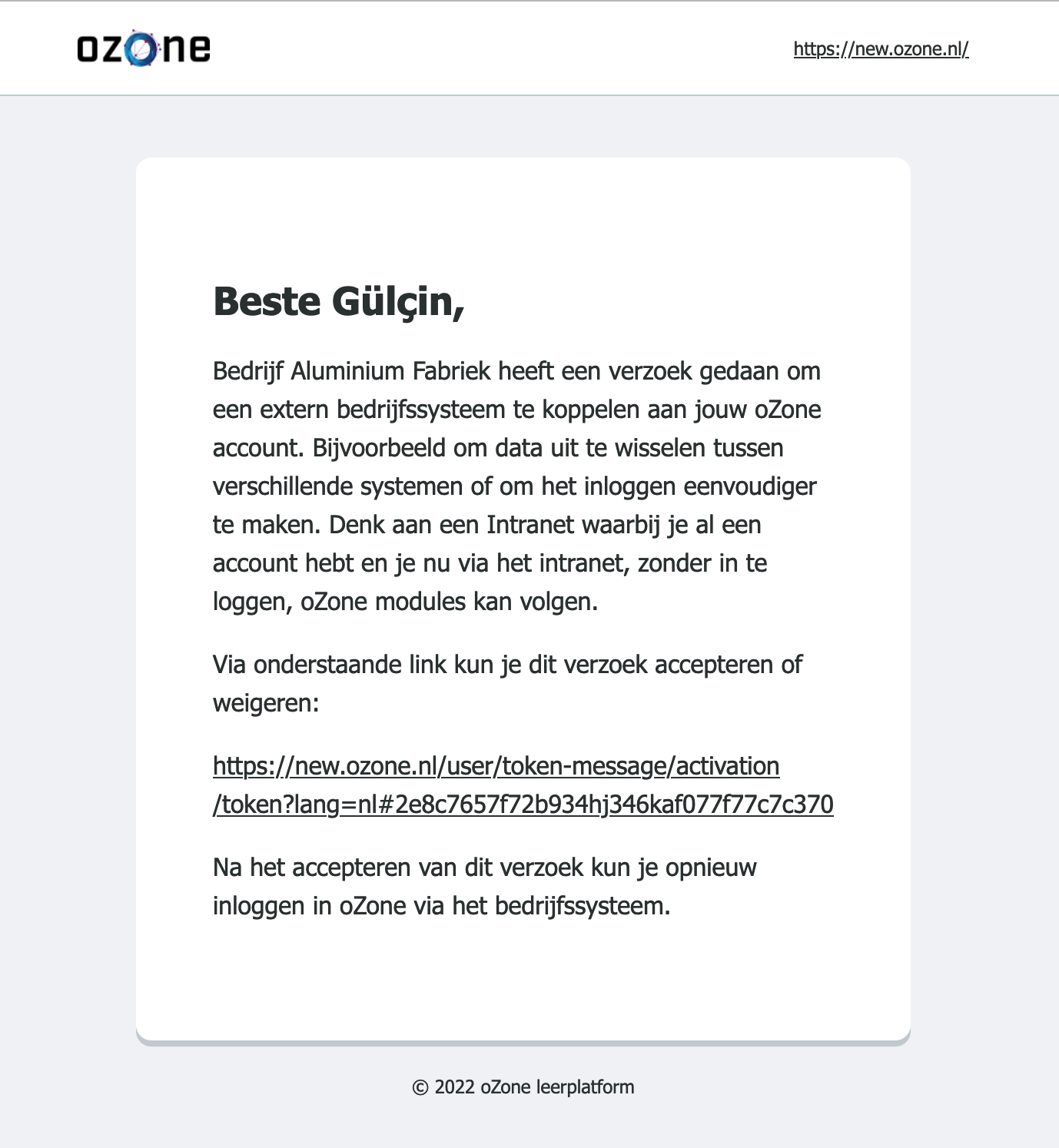
Na het klikken op de link krijg je van oZone een popup met de koppelvraag en de bijbehoren keuzes. Bij het accepteren van de koppeling kun je vanaf dat moment de koppeling gebruiken en zul je bij volgend gebruik automatisch inloggen in oZone.
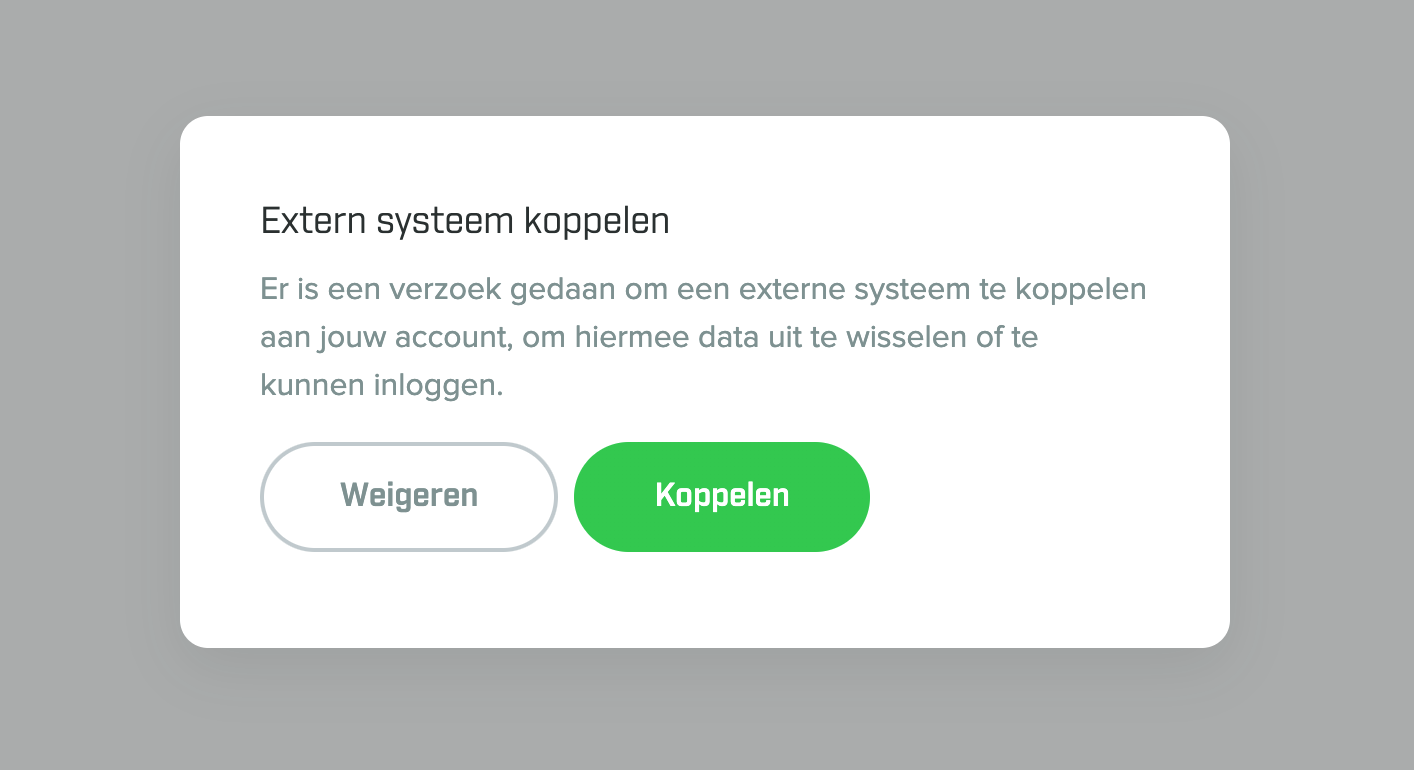
Bestaande deelnemer in andere bedrijfsomgeving
Zit je als deelnemer al in oZone maar niet in de bedrijfsomgeving van de SSO-koppeling? Dan moet je de koppeling eerst bevestigen voor je in oZone kan. Je krijgt hiervoor een e-mail met een link om de koppeling met de nieuwe bedrijfsomgeving te bevestigen. Als je na het bevestigen nog een keer op de SSO-koppeling klikt, kom je wel direct in de gekoppelde bedrijfsomgeving.
Voor uitleg over SSO en de mogelijkheden zie SSO
LTI
oZone ondersteunt Learning Tools Interoperability (LTI) voor het koppelen van onderwerpen. Zie LTI